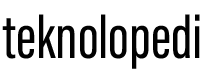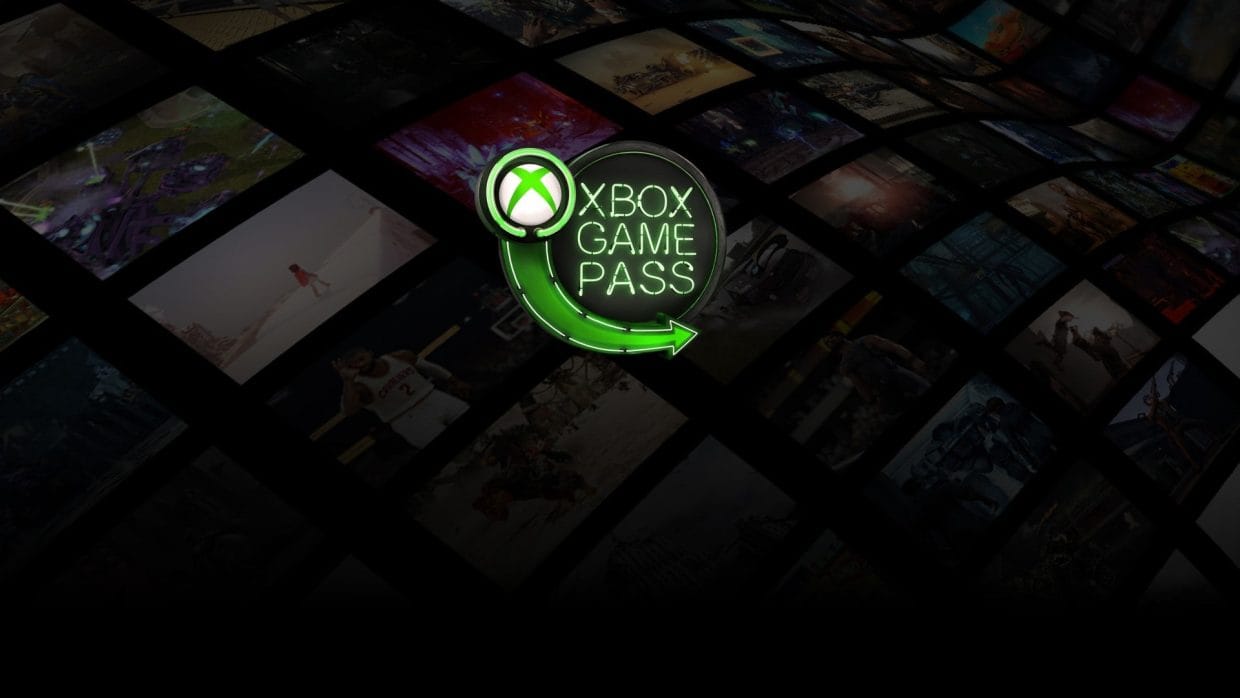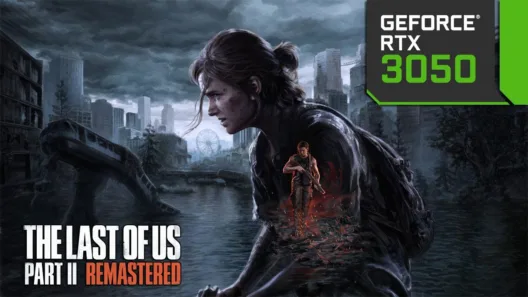Microsoft’un Game Pass hizmetiyle PC oyuncuları onlarca oyuna erişebiliyor. Ancak bu kadar fazla oyunu indirip oynamak, zamanla diskte ciddi yer kaplayabiliyor. Birçok kullanıcı ise oyunları silmeye çalışırken karşılaştıkları klasör erişim sorunları, gizli dizinler ve uygulama ayarları nedeniyle kafası karışabiliyor.
Bu rehberde, Game Pass oyunlarını Windows 10 ve Windows 11’de nasıl tamamen silebileceğini, yer açma yollarını ve en çok yapılan hataları adım adım anlatıyoruz.
İçindekiler
1. Game Pass Oyunları Nerede Kurulu?
Game Pass üzerinden indirilen oyunlar genellikle sistemin kurulu olduğu sürücüye (genellikle C: diski) yüklenir. Ancak bu oyunlar, alışık olduğumuz gibi “Program Files” veya “Games” klasörlerine değil, daha gizli ve erişimi kısıtlı bir klasöre kurulur.
📂 Varsayılan Kurulum Dizini:
C:\Program Files\WindowsApps
Bu klasör, Windows’un sistem uygulamalarını da içerdiği özel bir alandır. Normalde doğrudan erişilemez ve silme veya düzenleme işlemleri yapmak istiyorsan izin almanız gerekir (ilerleyen başlıkta detaylı anlatacağız).
Kendi Kurulum Dizinin Nerede Olduğunu Bulmak İçin:
- Xbox uygulamasını aç.
- Sol üstteki profil simgesine tıkla > Ayarlar (Settings) menüsüne gir.
- Yükleme seçenekleri sekmesinde “Yeni oyunlar nereye yüklensin?” kısmını görürsünüz.
- Burada varsayılan kurulum sürücüsünü seçebilir veya değiştirebilirsin.
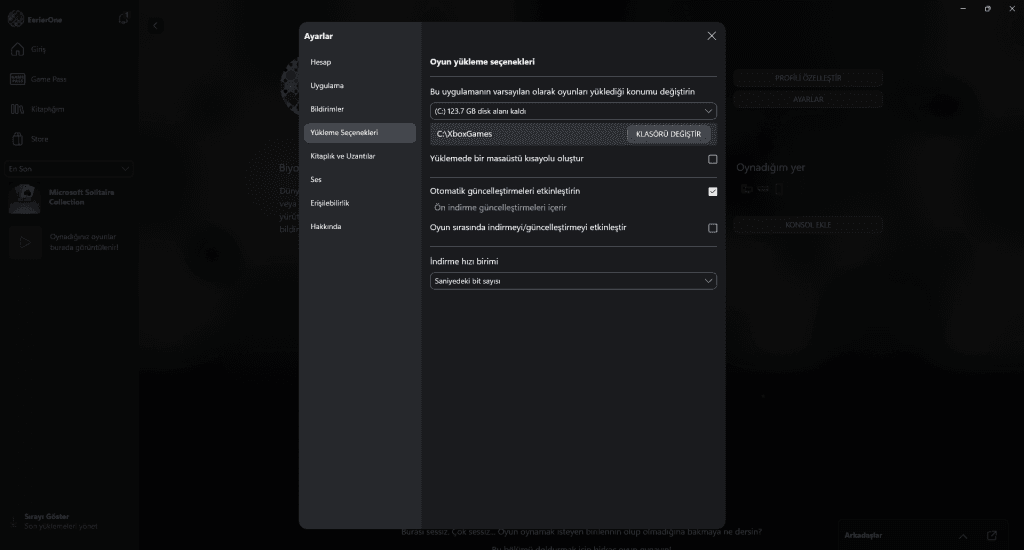
🟨 Not: Eğer geçmişte kurulum yerini değiştirdiysen, oyun farklı bir disk içinde yine WindowsApps klasörü altına kurulmuş olabilir. Ancak bu klasör her diskte gizli durumdadır.
2. Oyunları Xbox Uygulaması Üzerinden Silme (Standart Yöntem)
Game Pass üzerinden yüklediğin oyunları silmenin en kolay ve resmi yolu, Xbox uygulamasını kullanmaktır. Ancak bazen bu yöntem çalışmayabilir veya eksik temizlik yapabilir. O yüzden önce bu yöntemi anlatalım, sonra sorun olursa alternatiflere geçeceğiz.
Xbox Uygulamasıyla Oyun Silme:
- Xbox uygulamasını aç.
- Sol menüden Kitaplığım sekmesine geç.
- Kaldırmak istediğin oyunu seç.
- Oyunun sayfasına girince, sağ üstteki “…” (üç nokta) simgesine tıkla.
- Açılan menüden “Kaldır (Uninstall)” seçeneğine tıkla.
- Onayla ve işlemin tamamlanmasını bekle.
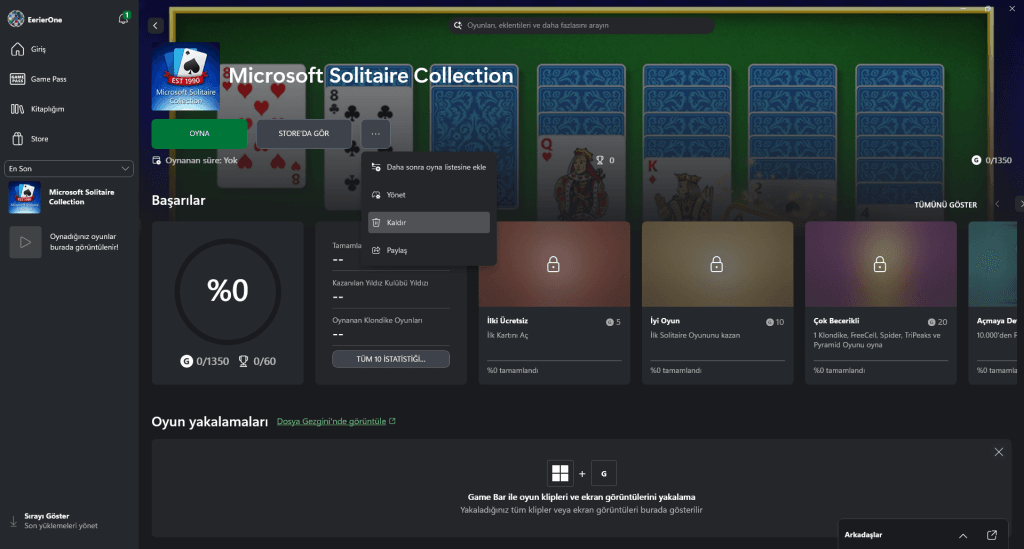
Bu işlem genellikle yeterlidir. Ancak bazı durumlarda oyun silinir gibi görünse de diskten hala yer kaplamaya devam edebilir.
Sık Yaşanan Sorun: “Sil Butonu Aktif Değil”
Bazı oyunlarda, Xbox uygulamasında “Kaldır” seçeneği pasif görünebilir. Bunun birkaç nedeni olabilir:
- Oyun bir sistem klasörüne kurulmuştur, erişim kısıtlıdır.
- Xbox uygulaması yönetici izniyle açılmamıştır.
- Uygulamanın kendisi bozulmuş olabilir (reset gerekebilir).
Eğer bu durumlardan biriyle karşılaşıyorsan, bir sonraki başlıktaki “Gelişmiş Silme Yöntemleri” tam size göre olacak.
3. Silinemeyen Oyunlar İçin Gelişmiş Temizlik Yöntemi
Bazı Game Pass oyunları, özellikle sistem diskinize kurulduysa, Xbox uygulamasıyla silinemeyebilir. Böyle durumlarda Windows’un uygulama yönetimi veya manuel klasör erişimi gibi daha derin yolları kullanmamız gerekir.
🔸 Yöntem 1: Windows Ayarları Üzerinden Silme
- Başlat Menüsü > Ayarlar (Settings) yoluna git.
- Uygulamalar > Yüklü Uygulamalar sekmesine geç.
- Listeden silmek istediğin oyunu bul.
- Üzerine tıkla ve Kaldır (Uninstall) seçeneğini seç.
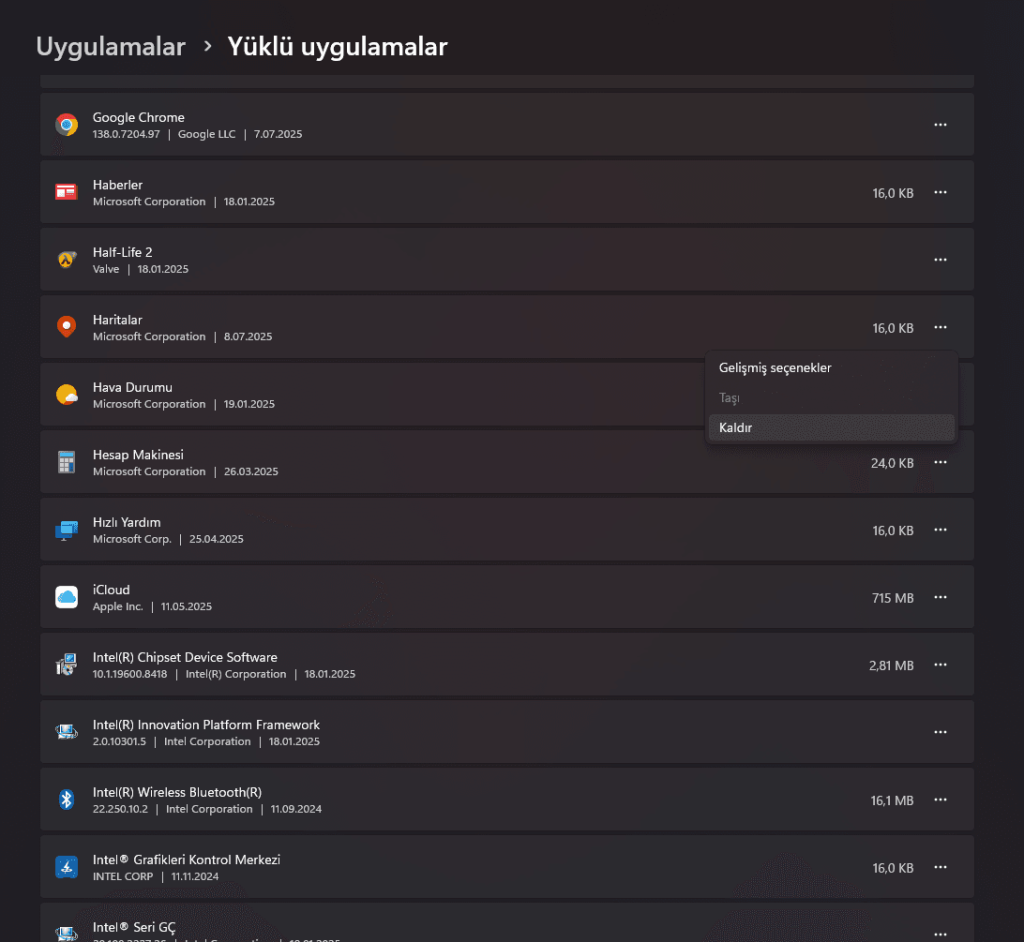
Bu yöntem çoğu zaman işe yarar. Ancak bazı oyunlar burada da görünmeyebilir veya kaldırma başarısız olur.
Yöntem 2: WindowsApps Klasörüne Erişerek Temizleme
Game Pass oyunları genellikle şu klasöre kurulur:
makefileKopyalaDüzenleC:\Program Files\WindowsApps
Bu klasör gizlidir ve erişim izni yoktur. Girmek için aşağıdaki adımları izleyebilirsin:
🔐 WindowsApps Klasörüne Erişim Alma:
- Dosya Gezgini’nden C:\Program Files klasörüne gir.
- WindowsApps klasörünü göremiyorsan, üst menüden Gizli öğeleri göster seçeneğini aktif et.
- Klasöre sağ tıkla → Özellikler → Güvenlik sekmesine gir.
- Gelişmiş > Sahipliği değiştir diyerek kendi kullanıcı adını yaz.
- Uygula ve Tamam diyerek tüm pencereleri kapat.
- Artık klasöre girip, oradaki oyun dosyalarını manuel olarak silebilirsin.
Game Pass oyunlarını PC’den tamamen kaldırmak ve diskinizde yer açmak bazen karmaşık görünebilir. Ancak doğru adımları takip ederek, Xbox uygulamasından başlayıp Windows’un gelişmiş temizlik yöntemlerine kadar kolayca halledebilirsiniz.
Unutmayın, oyunları silmeden önce önemli kayıt dosyalarının yedeğini almak her zaman faydalıdır. Ayrıca, yeni oyunları indirirken mümkünse oyunların kurulum dizinini dış disk veya farklı sürücü olarak seçmek, disk doluluğunu yönetmenize yardımcı olur.
Herkese İyi Oyunlar! 🎮